Come rivelare la password WiFi dimenticata? Come accedere alla rete WiFi se non si trova più la password corretta?
Scoprire le password WiFi memorizzate in Windows, Android o Apple iOS
Per scoprire la password di una WiFi alla quale ci si è già connessi in passato, ad esempio per permettere il collegamento, alla medesima rete, di altri dispositivi wireless, ci si può portare nelle proprietà della connessione in Windows.
Se si è in possesso di un account amministratore, in Windows è immediato recuperare le password delle reti WiFi memorizzate in precedenza.
La procedura da seguire, semplicissima, è illustrata nella seconda parte dell’articolo Trovare la password Wi-Fi dimenticata.
Ad ogni modo, accedendo in Windows alle proprietà della connessione WiFi, cliccando sulla scheda Sicurezza quindi attivando la casella Mostra caratteri, si visualizzerà immediatamente, in chiaro, la password associata alla rete wireless.
In alternativa, dal prompt dei comandi aperto coi diritti di amministratore, si può usare il comando seguente:
Al posto di NOMEWIFI dovrà essere inserito l’SSID della WiFi di cui si vuole recuperare la password.
Recuperare le password WiFi da un dispositivo Android o Apple iOS, invece, non è così immediato ed è possibile solo effettuando il rooting dei primi od il jailbreaking degli iPhone ed iPad.
Nel caso di Android, dopo aver effettuato con successo il rooting del dispositivo mobile, si potrà scaricare un’applicazione gratuita come ES Gestore File (ES Gestore File: guida all’uso) quindi attivare l'”interruttore” Root Explorer dal menu Strumenti della app.
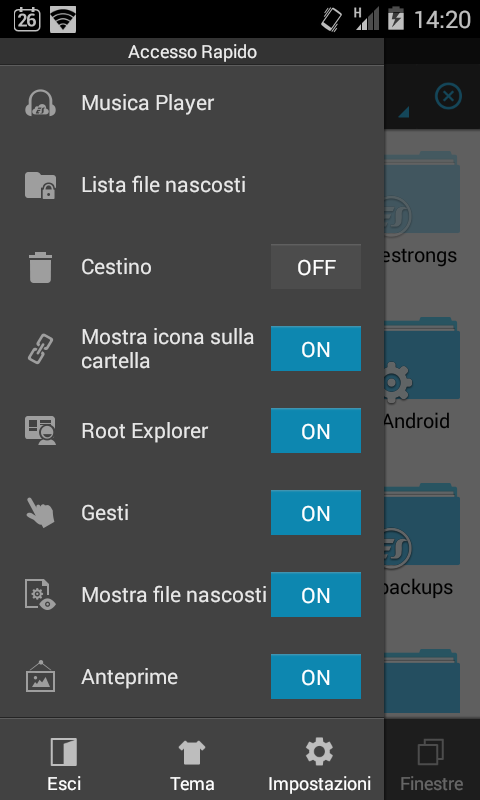
A questo punto si dovrà individuare la cartella /data/misc/wifi del dispositivo.
All’interno di questa cartella si troverà un file denominato wpa_supplicant.conf.
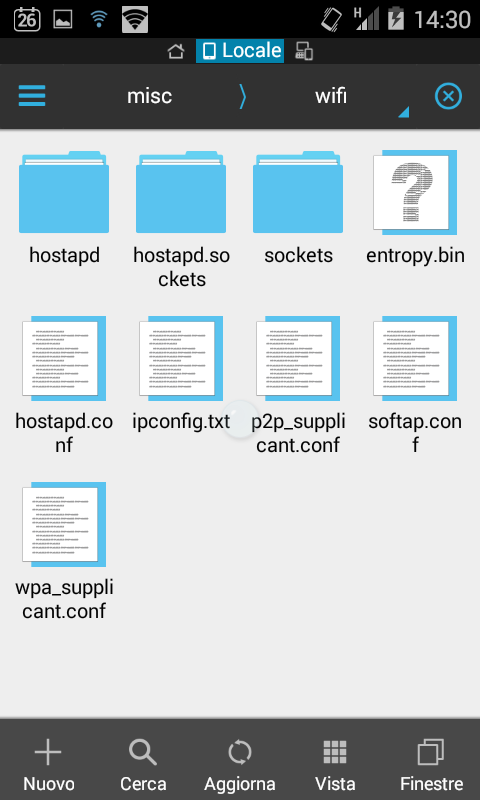
Toccandolo, si potrà aprirlo nell’editor di testo di ES Gestore File (ES Note Editor). Scorrendo il contenuto del file, si troverà l’elenco delle reti WiFi alle quali ci si è connessi insieme con le relative password, interamente visualizzate in chiaro.
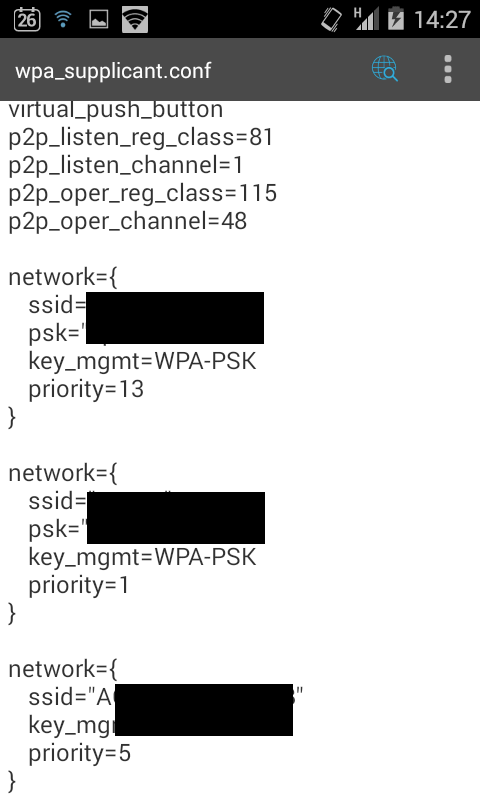
Nel caso dei dispositivi a cuore Apple iOS, comunque, è possibile scoprire le password WiFi ivi memorizzate qualora si fosse scelto di attivare la sincronizzazione iCloud Keychain. In questo modo, l’elenco delle password risulterà accessibile dai sistemi Mac OS X.
Trovare le password WiFi direttamente sul router
Il metodo più ovvio per recuperare la password per l’accesso alla WiFi consiste, ovviamente, nell’accedere al pannello di configurazione del router wireless.
Quest’operazione si concretizza seguendo le indicazioni riportate nell’articolo Trovare la password Wi-Fi dimenticata.
Generalmente basta accedere al pannello di amministrazione del router WiFi a connessione effettuata (di solito è sufficiente digitare http://192.168.1.1 oppure http://192.168.0.1 nella barra degli indirizzi del browser) quindi portarsi nella sezione che permette l’impostazione della WiFi.
Nel caso in cui la password della connessione WiFi venisse “nascosta” con l’esposizione di una serie di asterischi o di puntini, si potrà mettere in campo un semplice espediente.
Basterà usare la combinazione di tasti CTRL+U in modo tale da accedere al sorgente della pagina. Cercando il parametro type="password", si dovrebbe subito leggere la password in chiaro.
In alternativa si può adottare il simpatico trucco illustrato nell’articolo Mostrare le password nascoste sotto asterischi e puntini nel browser web.
Nel caso in cui non si riuscisse ad accedere al pannello di amministrazione del router WiFi si potrà valutare un reset del dispositivo tenendo presente che sarà però necessario riconfigurare il device di sana pianta.
Nell’articolo Configurare router: guida per tutti i modelli ed i provider Internet è possibile reperire una serie di suggerimenti pratici per impostare da zero un router.
Trovare la password di accesso ad una rete WiFi che non sia la propria non è permesso da un punto di vista squisitamente legale. Seguendo i suggerimenti riportati negli articoli seguenti, potrebbe essere utile capire quanto la propria connessione WiFi sia adeguatamente protetta:
– Come trovare reti WiFi gratuite o non protette
– Craccare reti WiFi: accedere alle reti WiFi protette
– Trovare SSID di una rete WiFi nascosta
Il nostro consiglio, in ogni caso, è quello di disattivare la funzionalità WPS (Wi-Fi Protected Setup) presente in molti router moderni. Il fatto che il router supporti WPS, è suggerito dalla presenza di un apposito pulsante, ben visibile sul dispositivo.
/https://www.ilsoftware.it/app/uploads/2023/05/img_12408.jpg)
/https://www.ilsoftware.it/app/uploads/2023/11/4-106.jpg)
/https://www.ilsoftware.it/app/uploads/2025/03/35.jpg)
/https://www.ilsoftware.it/app/uploads/2024/08/2-10.jpg)
/https://www.ilsoftware.it/app/uploads/2024/11/4-2.jpg)